كيفية الانضمام إلى اجتماع Microsoft Teams
Microsoft Teams هو تطبيق شائع للاتصالات التجارية. إذا تمت دعوتك إلى اجتماع وكنت مستخدمًا جديدًا للتطبيق ، فقد لا تعرف كيفية الحضور عندما يحين الوقت. هناك طرق مختلفة للانضمام إلى اجتماع Teams.

سواء كنت تستخدم Microsoft Teams على سطح المكتب أو الويب أو جهازك المحمول ، يمكنك الانضمام إلى اجتماع بسهولة.
انضم إلى اجتماع Microsoft Teams على سطح المكتب أو الويب
يكون تطبيق Microsoft Teams لسطح المكتب والويب متطابقين عندما يتعلق الأمر بالانضمام إلى اجتماع. لذا يمكنك استخدام هذه الخيارات بغض النظر عن النظام الأساسي الذي تختاره.
انضم من دردشة أو قناة
سواء كان الاجتماع على وشك البدء أم أنه قيد التقدم بالفعل ، يمكنك الانضمام من قسم الدردشة في Teams. إذا كان الاجتماع يجري في قناة ، فلديك خيار الانضمام من هناك أيضًا.
انقر فوق “دردشة” على الجانب الأيسر من التطبيق وحدد الاجتماع. سترى بعد ذلك خيار “الانضمام” في الجزء العلوي.
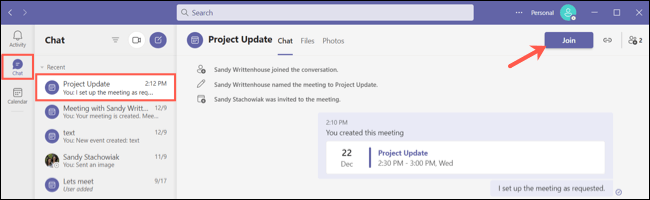
إذا كان الاجتماع في قناة ، فما عليك سوى اختيار “الفرق” ، وقم بزيارة القناة ، وسترى الخيار نفسه. انقر فوق “انضمام“.
الانضمام من التقويم
هناك طريقة أخرى للانضمام إلى اجتماعك وهي من قسم التقويم في Teams.
انقر فوق “التقويم” على الجانب الأيسر. يجب أن ترى الاجتماع في التاريخ والوقت الصحيحين في التقويم. حدد الاجتماع وانقر على “انضمام“.
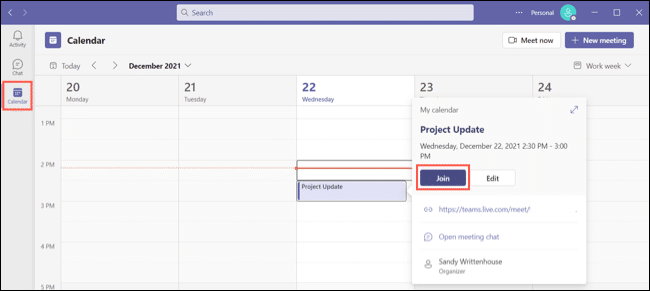
الانضمام من رابط
إذا شارك منظم الاجتماع رابطًا ، فيمكنك الانضمام بهذه الطريقة أيضًا. ربما تلقيت الرابط في رسالة بريد إلكتروني أو نص أو رسالة أخرى.
انقر فوق الارتباط وسيفتح تطبيق Microsoft Teams على جهازك. إذا لم يكن التطبيق مثبتًا لديك ، فسيتم توجيهك إلى الويب حيث يمكنك الانضمام إلى الاجتماع (Edge و Chrome فقط) أو تنزيل التطبيق.
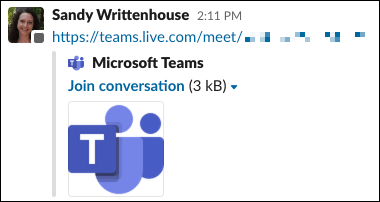
الانضمام من إشعار
إحدى الطرق الملائمة الأخرى للانضمام إلى اجتماع Teams هي من خلال الإعلام.
إذا قمت بتمكين التنبيهات لـ Teams على جهاز الكمبيوتر الخاص بك ورأيت إعلامًا بأن الاجتماع جاهز للبدء ، فانقر فوقه. اعتمادًا على ما إذا كنت تستخدم Windows أو Mac ، يختلف مظهر الإشعار الخاص بك.
هنا ، تلقينا الإشعار في Windows. عند تحديد التنبيه ، يفتح التقويم ويعرض الاجتماع. انقر فوق الارتباط لفتح Teams والانضمام إلى الاجتماع.
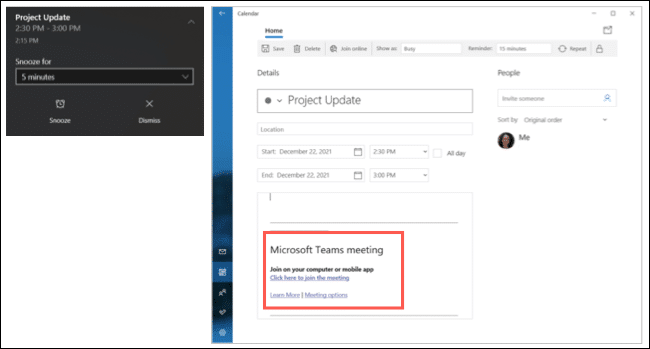
انضم إلى اجتماع Microsoft Teams على جهازك المحمول
لديك طرق مماثلة للانضمام إلى اجتماع على جهاز iPhone أو iPad أو Android كما هو الحال على كمبيوتر سطح المكتب.
انضم من دردشة أو قناة
يمكنك الانضمام من قسم الدردشة أو القناة إذا كان هذا هو المكان الذي يُعقد فيه الاجتماع.
حدد “دردشة” ، واختر الاجتماع ، وانقر على “انضمام” في الأعلى. بالنسبة إلى القناة ، حدد “الفرق” ، واختر القناة ، ثم انقر على “انضمام“.
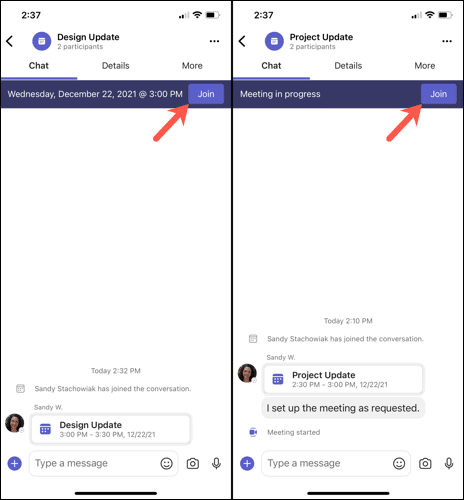
الانضمام من التقويم
يحتوي تطبيق Teams للأجهزة المحمولة على قسم التقويم تمامًا مثل إصدارات سطح المكتب والويب ؛ انها فقط ليست واضحة.
انقر على “المزيد” في الجزء السفلي الأيسر وحدد “التقويم”. سترى بعد ذلك اجتماعك في التاريخ والوقت المجدول له. انقر على “انضمام“.
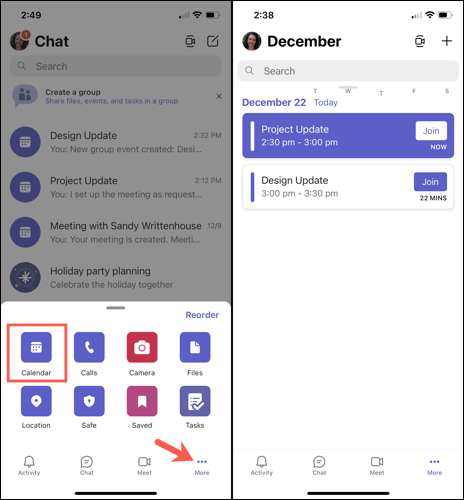
الانضمام من رابط
إذا تلقيت رابطًا إلى الاجتماع من المنظم ، فيمكنك الانضمام إليه أيضًا. اضغط على الرابط وسيفتح لك تطبيق Teams للانضمام إلى الاجتماع. انقر على “الانضمام الآن” وأنت الآن.
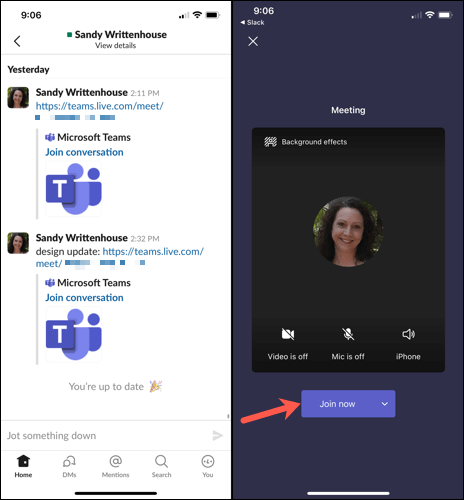
الانضمام من إشعار
عند تمكين الإعلامات للاجتماعات في Teams ، لا يمكنك تلقي تذكير بالاجتماع فحسب ، بل يمكنك أيضًا النقر فوق التنبيه للانضمام.
هنا تلقينا تذكيرنا على Apple Watch وإشعارًا على iPhone. يمكنك النقر على إشعار iPhone لفتح Teams ، ثم الضغط على “الانضمام الآن”.
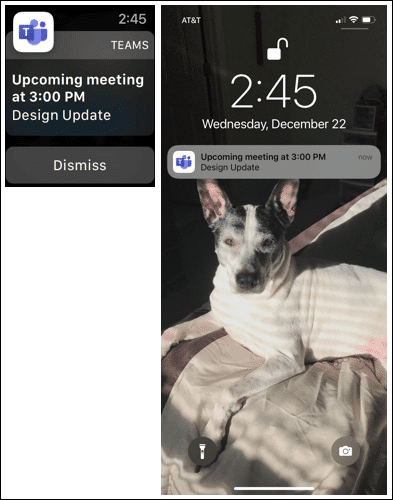
طرق أخرى للانضمام إلى اجتماع Teams
إذا لم يكن لديك تطبيق Microsoft Teams أو كنت مسافرًا أثناء وقت الاجتماع ، فلديك طريقتان إضافيتان للتأكد من حضور الاجتماع.
إذا قام المنظم بإعداد رقم اتصال ، فيمكنك الانضمام إلى الاجتماع عبر الهاتف. تحقق من دعوة الاجتماع على سطح المكتب أو في تطبيق Teams للأجهزة المحمولة لمعرفة ما إذا كان قد تم تضمين رقم.
ربما تكون على الطريق أثناء عقد الاجتماع. إذا كان لديك Apple CarPlay ، فيمكنك الانضمام أثناء القيادة. لاحظ أنه يمكنك فقط استخدام صوت Teams عند استخدام CarPlay ، ويتم كتم صوتك بشكل افتراضي عند الانضمام.
يعد الانضمام إلى اجتماع Microsoft Teams أمرًا سهلاً من أي جهاز. للحصول على مساعدة إضافية ، ألق نظرة على كيفية رفع يدك في اجتماع أو كيفية تقليل ضوضاء الخلفية أثناء المكالمة.
